Windows 11/10에서 HP 프린터 상태 알 수 없음 오류 수정

지난 며칠 동안 일부 HP 프린터 사용자가 다소 특이한 문제를 겪고 있음을 확인했습니다. 사람들은 HP Smart 앱에 “프린터 상태를 알 수 없음 “오류가 표시되어 앱이 프린터와 통신할 수 없음을 나타냅니다.
문제에 대한 우리의 이해에서 이 오류는 프린터와 관련된 드라이버 또는 펌웨어 문제와 관련된 문제로 인해 나타납니다. 하지만 다른 요인도 영향을 미칠 수 있으며 관심 있는 모든 사람에게 더 나은 도움을 주기 위해 모든 요인을 살펴볼 것입니다.
HP 프린터 상태 알 수 없는 오류 수정
HP 프린터 상태 알 수 없음 오류가 발생하는 경우 다음 해결 방법이 도움이 됩니다.
- HP 진단 도구 활용
- 프린터를 온라인 상태로 전환
- HP 프린터의 펌웨어 업데이트
- Windows용 HP Smart 앱 재설정 및 복구
- HP 프린터 삭제 및 재설치
1] HP 진단 도구 활용
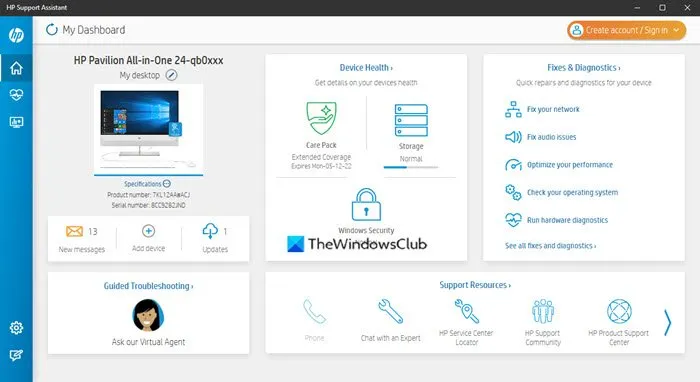
이 상황에서 가장 먼저 해야 할 일은 HP Print and Scan Doctor 앱을 다운로드하고 실행하는 것입니다. 공식 웹사이트 를 방문하여 프로그램을 다운로드한 다음 컴퓨터에 설치하기만 하면 됩니다. 거기에서 화면의 지시에 따라 올바른 방향으로 이동하십시오.
“알 수 없는 프린터 상태”오류를 수정하기 위해 볼 수 있는 또 다른 도구는 HP Support Assistant입니다. HP 컴퓨터가 있는 경우 일반적으로 사전 설치되어 제공되므로 이 앱을 다운로드할 필요가 없을 수도 있습니다.
2] 프린터를 온라인 상태로 전환
여러 사람이 프린터를 온라인 상태로 전환하면 “알 수 없는 프린터 상태”문제를 해결할 수 있다고 주장했습니다. 따라서 프린터가 현재 유휴 상태이거나 오프라인 상태인 경우 전원 버튼을 눌러 온라인으로 전환하십시오. 또한 프린터 모델에 따라 인쇄 작업을 시작하면 절전 모드가 해제됩니다.
다음으로 프린터와 컴퓨터가 동일한 Wi-Fi 또는 이더넷 네트워크에 있는지 확인합니다. 두 장치가 서로 다른 네트워크에 있는 경우 오류 메시지에 못생긴 머리가 나타날 수 있습니다.
3] HP 프린터의 펌웨어 업데이트
HP는 프린터에 대한 펌웨어 업데이트를 주기적으로 릴리스하는 것으로 알려져 있습니다. 이러한 업데이트는 일반적으로 버그와 오작동을 수정하고 전반적으로 사용자가 구매를 최대한 활용할 수 있도록 도와줍니다.
복잡한 형태 없이 프린터 펌웨어를 업데이트하는 방법을 살펴보겠습니다.
- 웹 브라우저를 열고 support.hp.com/drivers로 이동합니다.
- 여기에서 프린터를 클릭한 다음 프린터 이름 또는 모델을 입력합니다.
- 완료 되면 제출 버튼을 누르십시오.
- 다음으로 펌웨어 섹션 을 확장해야 합니다.
- 장치에 사용 가능한 최신 버전을 다운로드하십시오.
위에서 언급한 HP Support Assistant 도구를 사용하여 자동으로 수행할 수도 있습니다.
4] Windows용 HP Smart 앱 재설정 및 복구
PC에 설치된 HP Smart 앱 재설정 및 복구가 표시되면 이를 복구하거나 재설정하고 도움이 되는지 확인할 수 있습니다.
5] HP 프린터 삭제 및 재설치
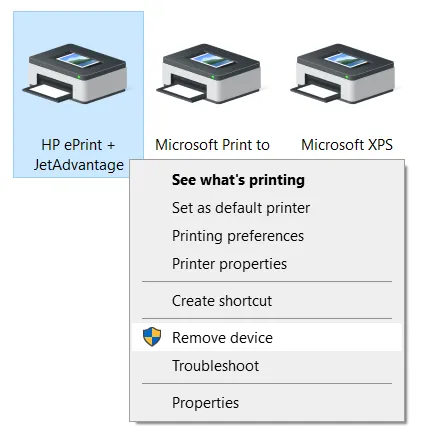
여기에서 수행할 다음 단계는 HP 프린터를 제거한 다음 다시 설치하는 것입니다. 가능한 가장 쉬운 방법으로 이 작업을 수행하려면 어떻게 해야 합니까? Windows 11/10 컴퓨터에서 프린터를 제거하는 방법을 자세히 설명하는 다음 문서를 읽어야 합니다.
시스템에서 프린터를 제거한 후 HP 프린터 설치 파일을 실행하여 다시 시작하고 실행합니다.
읽기: HP 프린터 스캐너가 Windows에서 작동하지 않음
내 HP 프린터가 Windows 11에서 작동합니까?
예, HP 프린터는 Windows 11에서 작동합니다. 전환이 매우 원활하지만 호환되도록 하려면 드라이버를 업데이트하거나 해당 드라이버를 설치해야 할 수 있습니다. HP, Canon, Epson 등 어떤 것이든 Windows 11에서 원활하게 작동합니다.
Windows 11 업데이트 후 프린터가 작동하지 않는 이유는 무엇입니까?
Windows 11 업데이트 후 프린터가 작동하지 않으면 드라이버를 다시 설치해야 할 수 있습니다. 대부분의 경우 오래된 드라이버로 인해 발생합니다. 한편, 제조사 홈페이지에서도 호환성 문제를 확인할 수 있다.


답글 남기기